DiskGenius是一款非常专业的电脑硬盘分区及数据恢复软件,那么今天我们就来讲讲怎么进行固态硬盘分区,下面就通过这篇教程给大家讲解一下,一起往下看。 打开DiskGenius软件后,用鼠
DiskGenius是一款非常专业的电脑硬盘分区及数据恢复软件,那么今天我们就来讲讲怎么进行固态硬盘分区,下面就通过这篇教程给大家讲解一下,一起往下看。
打开DiskGenius软件后,用鼠标右键点击左侧要分区的硬盘名称。
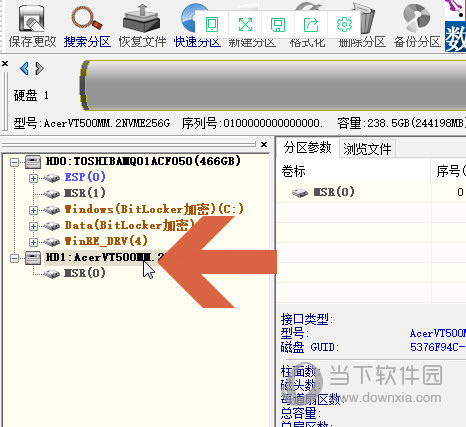
点击右键菜单中的【快速分区】。
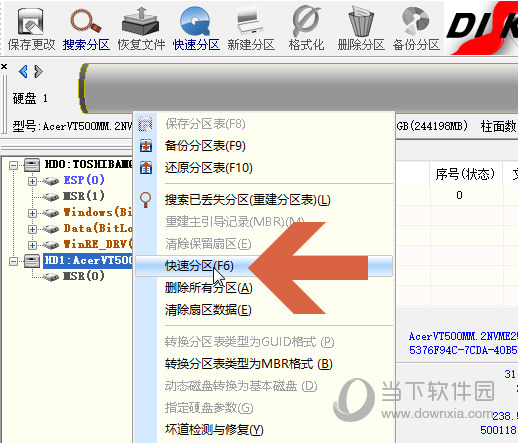
点击后会弹出快速分区对话框,如果要安装Windows10系统,需要保持勾选建立【ESP分区】和【MSR分区】选项。
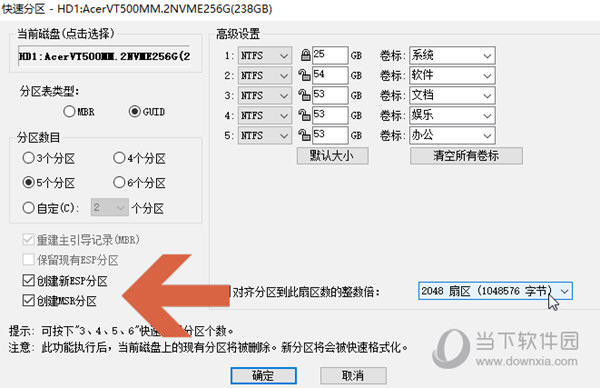
如果是固态硬盘,为了让硬盘速度更快,最好勾选图示的【对齐到此扇区的整数倍】选项,如果固态硬盘的分区容量比较大,可在右侧设置大一点的扇区数值。
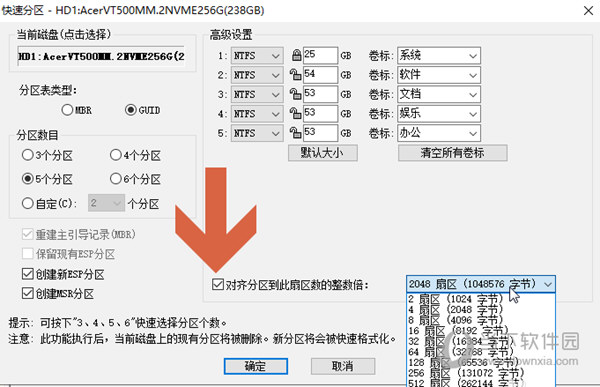
如果要安装Windows10,分区表类型处应选择GUID。如果不想使用软件默认的分区数量,可点击选择分区数目处的【自定】选项,自定义分区数量,然后在高级设置处调整各分区的大小及分区格式,目前Windows系统的分区通常使用NTFS格式。
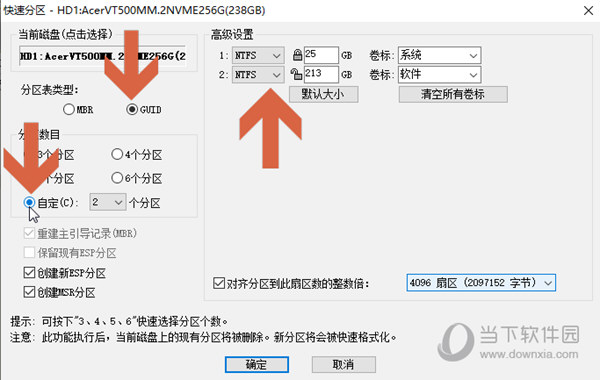
设置好参数后点击确定按钮。
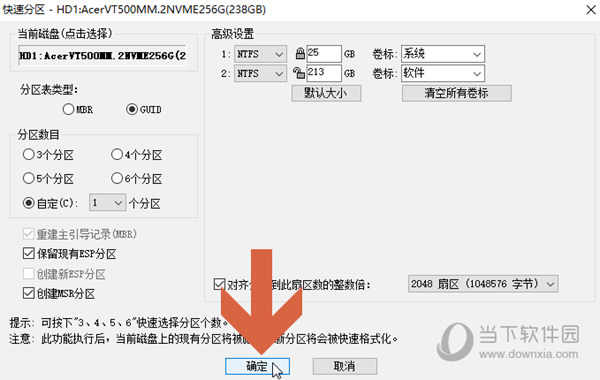
这样,浏览器中就会出现新的硬盘分区了。
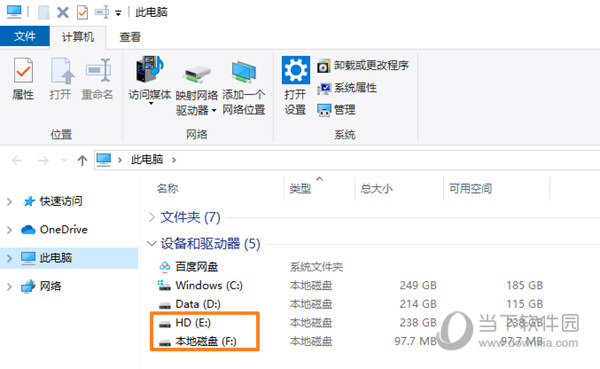
好了,以上就是自由互联小编为大家带来关于“DiskGenius怎么分区固态硬盘”的全部内容介绍了,还是比较详细的,希望能帮到你。
